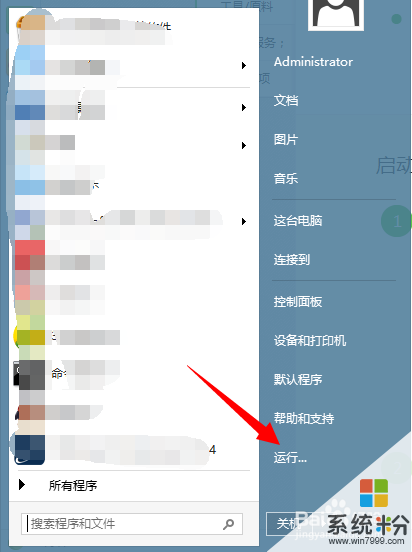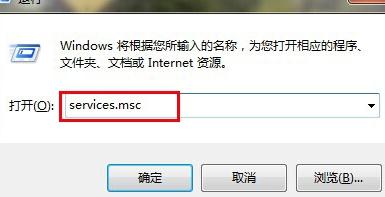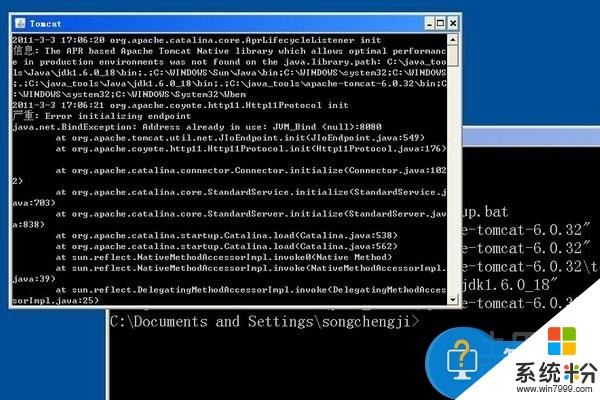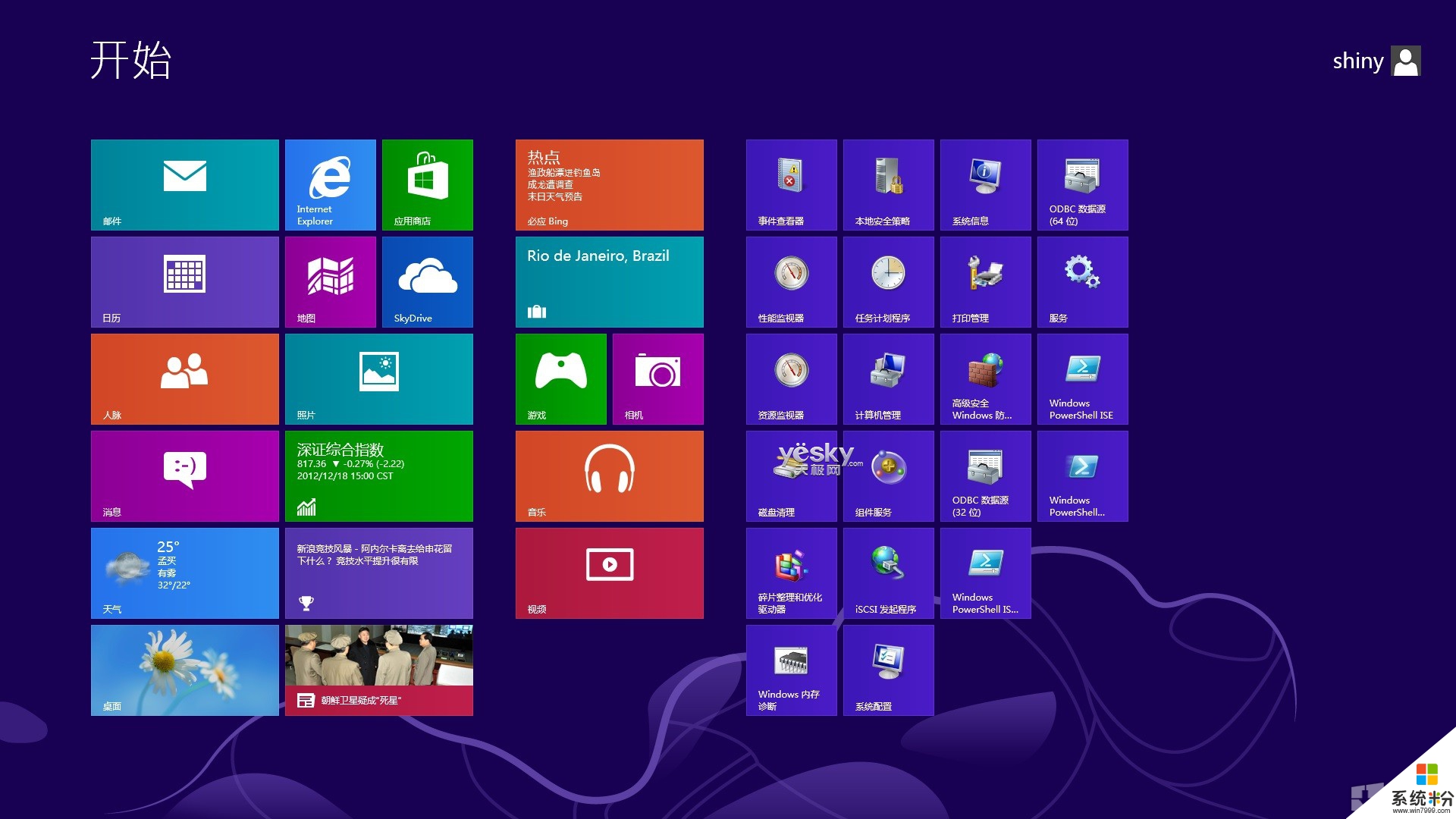想了解了解win7如何访问其他电脑
提问者:维尼陆益阳 | 浏览 次 | 提问时间:2016-12-13 | 回答数量:3
 1、让别人访问自己的电脑,最常规的目的是共享文件。可以使用Win7共享电脑上的文件夹,供别人访问,具体操作如下:a、找到你需要共享的文件夹,点击右键,在弹出的右键菜单中选择“属性”...
1、让别人访问自己的电脑,最常规的目的是共享文件。可以使用Win7共享电脑上的文件夹,供别人访问,具体操作如下:a、找到你需要共享的文件夹,点击右键,在弹出的右键菜单中选择“属性”...
0806的狸猫
回答数:24214 | 被采纳数:51
a、找到你需要共享的文件夹,点击右键,在弹出的右键菜单中选择“属性”。
b、在文件夹属性中,找到共享,点击下面的共享下面的第一个按钮。
c、然后自动单出来一个页面,里面有很多的用户,有只读,有写入,直接忽略,一般默认只读比较安全。
发现文件夹已经共享了,看下面的名字状态。然后点击完成即可。
d、回到Win7桌面,点击网络,发现自己的电脑有一个共享的文件夹,说明成功了。
其他人要访问,按WIN+R键打开运行对话框,输入\\\\ip\\share ,按回车键那可访问。ip指的要访问电脑的IP地址,share指的是共享文件夹,根据实际情况操作。
2、使用Win7自带的功能
win7本身自带了很多服务,可以让其他人访问,比如telnet服务、ftp服务,以telnet服务为例:
a、点击“开始”→“控制面板”→“程序”,“在程序和功能”找到并点击“打开或关闭Windows功能”进入Windows 功能设置对话框。找到并勾选“Telnet客户端”和“Telnet服务器”。
b、Telnet服务安装完成后,默认情况下是禁用的,还需要通过Services.msc启动服务。按WIN+R快截键打开“运行”对话框,输入services.msc打开服务,找到telnet服务启动即可。
对方可以运行cmd,通过telnet ip ,按回车登录系统,其中ip是个人电脑的ip地址。ftp服务的开启方法类似。
3、使用远程桌面
开启Win7的远程桌面共享功能,具体操作:在“计算机”上右键“属性”,在弹出的窗口中选择”远程设置“ ,勾选两个选项的任意一个都可以实现远程访问:
开启后,其他人要访问只需要按WIN+R打开运行对话框,输入mstsc,打开远程桌面客户端,输入ip地址登录即可。
4、第三方软件的访问
可以使用如QQ远程协助、teamviewer之类的第三方软件来实现。具体不在赘述。
漈戀傷
回答数:28974 | 被采纳数:1
二、检查权限设置。如果在网上邻居上能找到计算机的主机名,但不能访问共享文件,是因为权限设置。
先将拟共享的文件夹设置网络共享权限。
开启guest帐户。依次点击“控制面板”→“用户账户”,点击”开启guest账户“。
在组策略里设置权限,再从网络上访问计算机里加上everyone、gues他,禁止访问里删除所有用户。
夜舞舞霓裳
回答数:49100 | 被采纳数:4
-
无法访问局域网下其他电脑怎么办 如何处理无法访问局域网下其他电脑的问题
今天给大家带来无法访问局域网下其他电脑怎么办,如何处理无法访问局域网下其他电脑的问题,让您轻松解决问题。 在同一局域网下电脑可以进行互相访问,有的时候在访问的过程中可能会出现...
-
win10系统无法访问局域网其他计算机如何处理? win10系统无法访问局域网其他计算机的解决方法?
今天给大家带来win10系统无法访问局域网其他计算机如何处理?,win10系统无法访问局域网其他计算机的解决方法?,让您轻松解决问题。 现在我们经常会用的共享功能来实现局域网内...
-
服务器8080端口无法访问如何处理? 电脑访问不了8080端口的解决方法。
今天给大家带来服务器8080端口无法访问如何处理?,电脑访问不了8080端口的解决方法。,让您轻松解决问题。服务器8080端口无法访问怎么办 我的电脑访问不了8080端口解决方法...
-
Win8安装了apache后本机可以访问局域网其他机器无法访问
Win8安装了apache后,本机可以访问,局域网其他机器无法访问解决 win8安装了apache后,本机可以访问,局域网其他机器无法访问 在 Vist...